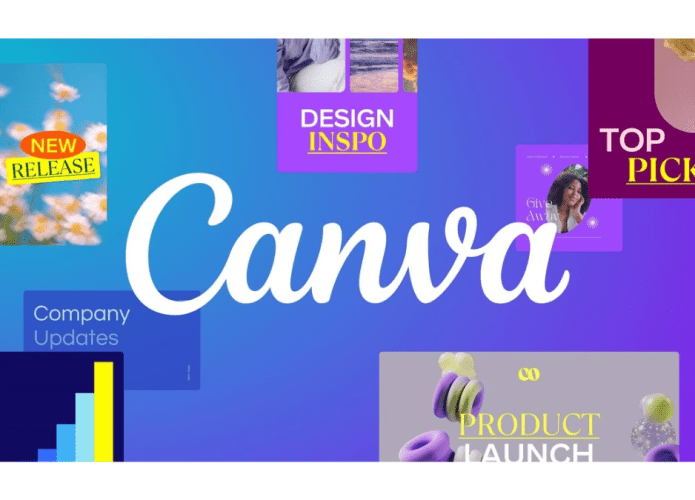
Vetorizar uma imagem significa transformar os pixels deste arquivo em um conjunto separado de linhas, curvas, pontos, formas e retângulos. Essa configuração permite que cada elemento da imagem seja alterado separadamente sem perder a qualidade, como quando se edita, colore, move e rotaciona cada região. Dentre os formatos possíveis, o usuário pode salvar a foto em SVG. A seguir, saiba como vetorizar uma imagem no Canva.
Leia mais:
Tempo necessário: 5 minutos.
Esse formato de arquivo só pode ser selecionado para usuários do Canva Pro, caso contrário, é impossível finalizar o processo de vetorização. Além disso, esta ferramenta pode ser utilizada tanto pelo site quanto por aplicativo no celular.
Acesse a barra de pesquisa do seu navegador, e procure por “Canva” no Google. Então, clique no primeiro link disponível e faça o login em sua conta;
Clique no botão “Custom size” para adicionar uma tela em branco com dimensões específicas;
Então, insira o tamanho dos níveis de largura (Width) e altura (Height), e selecione o formato destas dimensões (como Píxel ou Centímetros). Em seguida, clique no botão “Create new design”;
Quando a tela branca abrir, clique no botão “Uploads” no lado esquerdo para ser encaminhado até a área de envio de arquivos;
Clique no botão “Upload files” e envie uma imagem de seu computador clicando duas vezes no arquivo desejado;
Uma vez que a imagem enviada for carregada na plataforma, basta clicar sobre ela para que a mesma seja enviada à tela em branco;
Após a imagem ter sido inserida na tela em branco, realize todas as modificações que precisar através do menu lateral. Dentre as ferramentas disponíveis, o usuário pode mudar a cor das imagens, adicionar filtros, inserir efeitos e animações, etc.;
Uma vez que as edições forem concluídas, clique no botão superior direito que diz “Share” e role a página para encontrar o botão de “Download”;
Escolha o formato SVG para vetorizar a sua imagem. Lembre-se que é preciso ter uma conta Pro para utilizá-lo. Em seguida, clique novamente em “Download”.
Pronto! Agora você já sabe como vetorizar uma imagem no Canva. Para mais dicas, tutoriais e artigos que respondem suas dúvidas, confira nossas editorias Dicas e Tutoriais e Tira-Dúvidas!
Já assistiu aos nossos novos vídeos no YouTube? Inscreva-se no nosso canal!
Wagner Edwards é jornalista freelancer e soma experiências nas áreas de tecnologia, saúde, beleza, e cultura pop. Atualmente, colabora na editoria de Dicas e Tutoriais no site Olhar Digital.
Bruno Ignacio é jornalista formado pela Faculdade Cásper Líbero. Com 10 anos de experiência, é especialista na cobertura de tecnologia. Atualmente, é editor de Dicas e Tutoriais no Olhar Digital.
